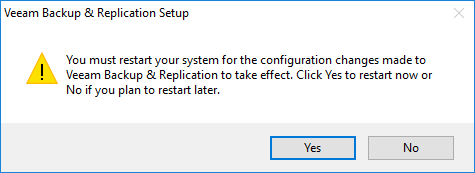Installer Veeam Backup & Réplication
Téléchargez la solution Veeam Backup & Replication depuis le site de Veeam. Si vous n’avez pas de compte, il sera nécessaire d’en créer un (celui-ci est gratuit).
Le fichier se présente sous la forme d’une image disque au format ISO. Après l’avoir transférée sur votre serveur, sélectionnez le lecteur CD de la machine puis choisissez l’image.
Dans la machine, vous pouvez désormais lancer l’installeur. Sélectionnez alors Veeam Backup & Replication Install.
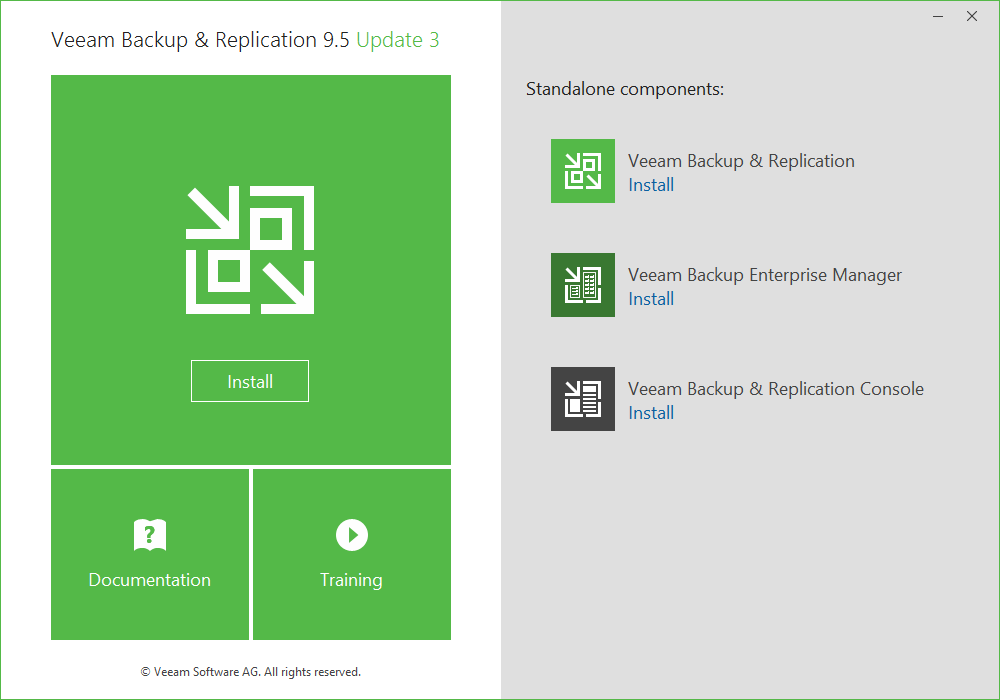
Après l’avoir lu, acceptez le contrat de licence en choisissant Next.
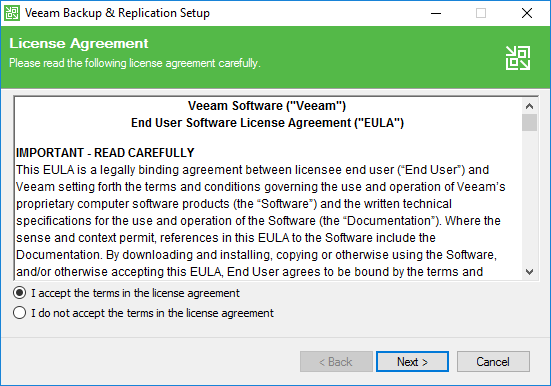
Passez l’étape de renseignement du fichier de licence avec Next.
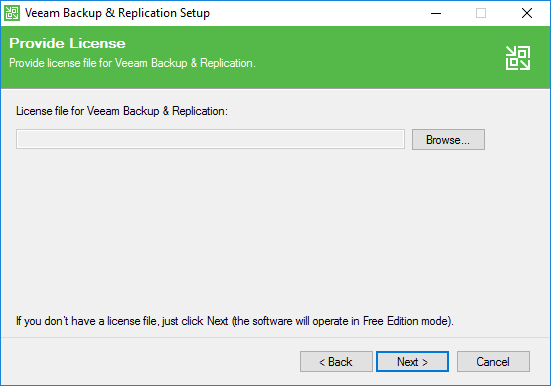
Dans l’étape de sélection des composants à installer, ne modifiez rien. Selon vos besoins, vous pouvez cependant changer le chemin de destination de l’installation. Validez ensuite avec Next.
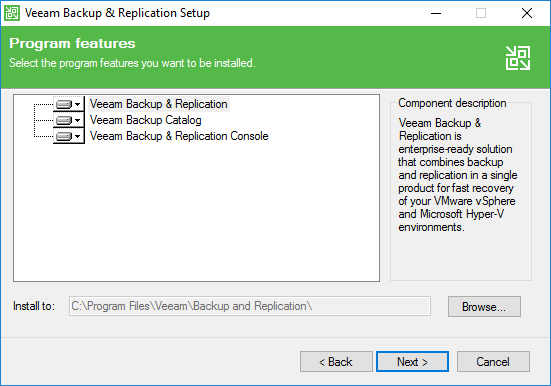
L’installateur va maintenant effectuer un contrôle des prérequis. Si vous partez d’une installation brute de Windows, certains composants seront absents. Mais pas de panique : l’installeur téléchargera et installera ceux-ci automatiquement. Validez ensuite avec Next.
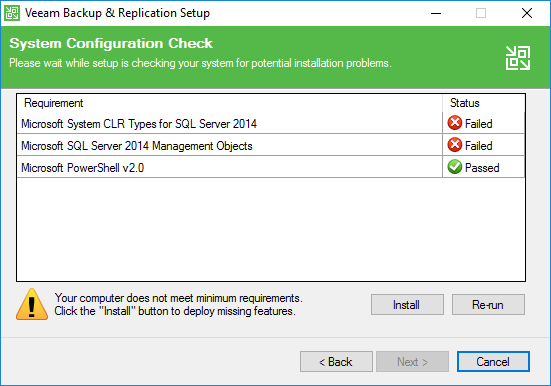
Patientez pendant l’installation des prérequis.
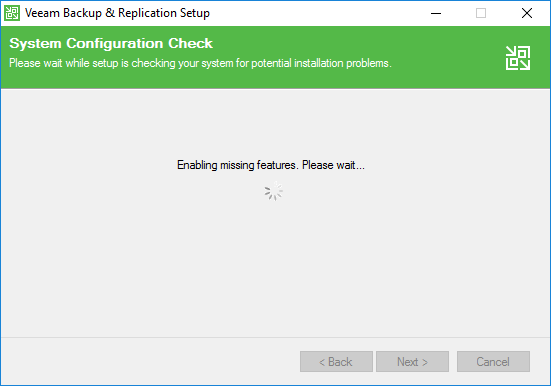
Après cette étape, validez l’installation de Veeam Backup & Replication avec Next.
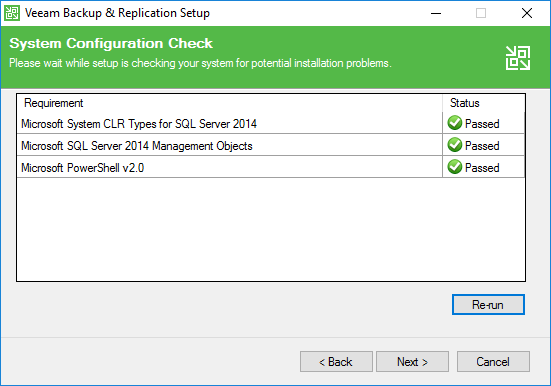
Lors de l’étape de personnalisation de l’installation, validez l’opération en choisissant Install.
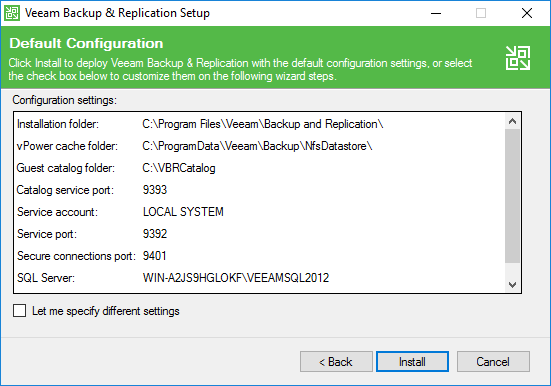
Patientez pendant l’installation.
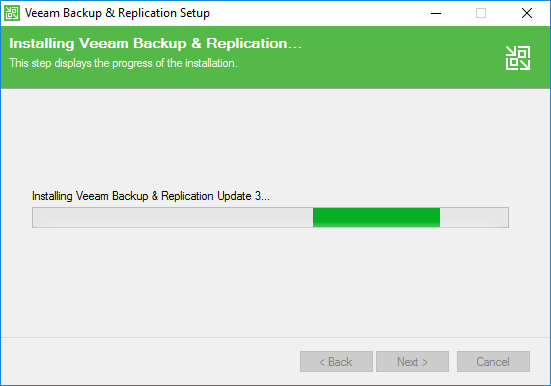
Une fois celle-ci terminée, quittez l’installateur en cliquant sur Finish.

L’installateur vous demande de redémarrer Windows afin de finaliser l’opération. Choisissez alors Yes.